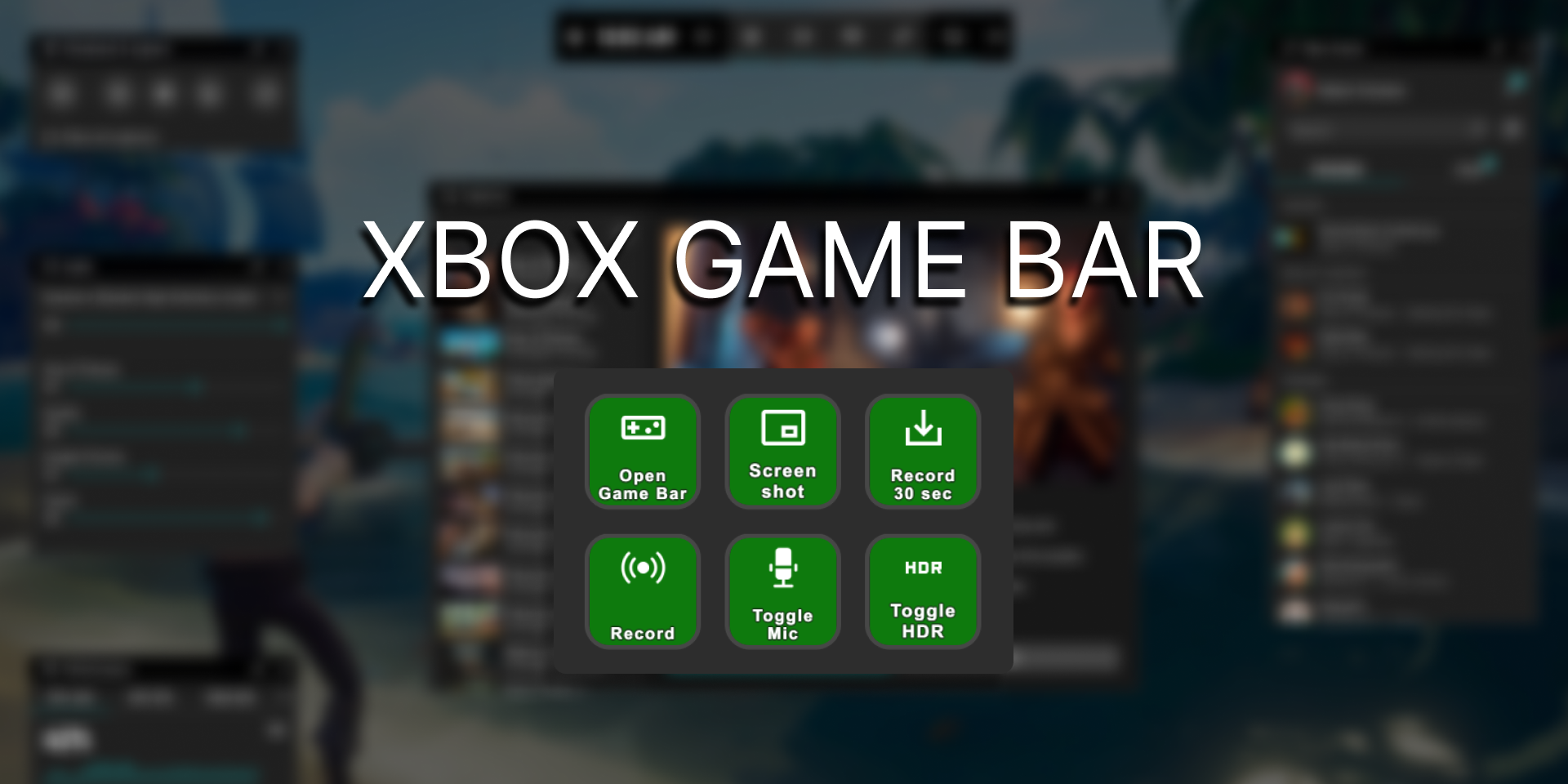
¿Te resulta frustrante que Xbox Game Bar o la app de Xbox no funcionen como deberían en tu PC con Windows? Puede ocurrir que la barra de juegos se niegue a abrirse, las grabaciones fallen o que sencillamente no puedas acceder a todas las funciones que ofrece. Este tipo de problemas son frecuentes entre los usuarios y, aunque pueden parecer complicados, la mayoría tienen solución siguiendo unas indicaciones claras.
En este artículo encontrarás una guía completa para identificar las causas más habituales por las que Xbox Game Bar o la app de Xbox dejan de funcionar correctamente en Windows 10 y 11 y, sobre todo, pasos detallados para resolver cada fallo. Además, veremos alternativas de software por si la barra integrada no cumple con tus expectativas o quieres más opciones de grabación.
Principales razones por las que Xbox Game Bar falla en Windows
La Xbox Game Bar es una funcionalidad nativa de Windows pensada para que los gamers graben sus partidas, hagan capturas de pantalla, se comuniquen con otros jugadores y puedan monitorizar el rendimiento. Sin embargo, hay numerosas causas por las que puede dejar de funcionar:
- Atajos de teclado modificados o desactivados: la combinación Windows + G es la predeterminada para abrir Game Bar, pero puede estar alterada o deshabilitada.
- Limitaciones en pantalla completa: algunos juegos en modo fullscreen bloquean la grabación.
- Configuración deshabilitada por actualizaciones de Windows o software de terceros.
- Restricciones del propio juego: ciertos títulos prohíben la grabación o captura del escritorio por motivos de copyright o integridad.
- Configuraciones erróneas en el registro de Windows que apagan la barra de juegos.
- Componentes dañados o desactualizados en la app Game Bar o en los controladores del sistema.
- Permisos de privacidad mal configurados, sobre todo para el micrófono o la cámara.
- Problemas de espacio en disco que limitan las grabaciones.
Soluciones para los fallos más comunes con Xbox Game Bar
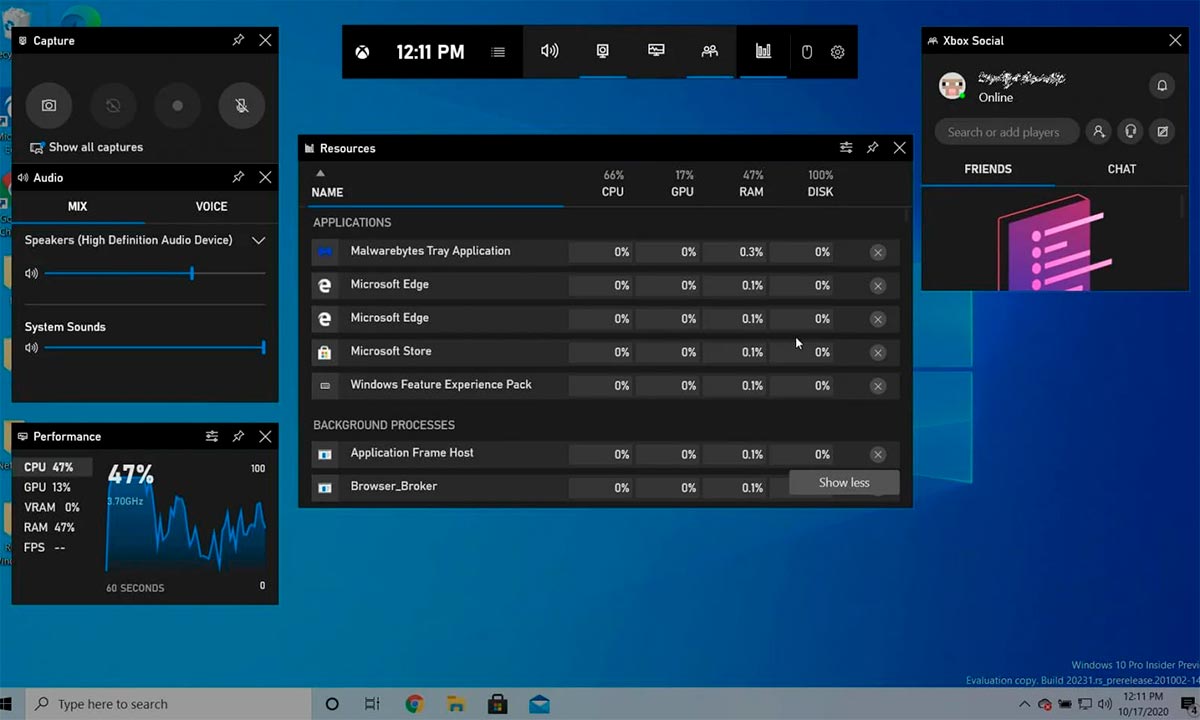
Si has detectado que Game Bar no graba, no responde o directamente no aparece, te detallamos las soluciones más eficientes y probadas. Puedes ir probando cada una de ellas según el síntoma que presente tu equipo.
1. Verifica si Xbox Game Bar está correctamente activada
A veces, tras una actualización o por cambios accidentales, la barra se desactiva. Comprueba que está habilitada y que los atajos funcionan:
- Accede a Configuración > Juegos > Xbox Game Bar.
- Asegúrate de tener la opción Activar Xbox Game Bar marcada.
- Para controlarla desde el mando, habilita la casilla para abrir Game Bar con el botón Xbox.
- Recuerda que Windows + G debe abrir la barra en cualquier momento, salvo que el juego la bloquee expresamente.
2. Restablecer, reparar o reinstalar Xbox Game Bar
Cuando la barra se abre pero muestra errores, es lenta o tiene funciones que no van, es posible que la app esté dañada. Prueba lo siguiente:
- Ve a Configuración > Aplicaciones > Aplicaciones instaladas (o Aplicaciones y características).
- Busca Xbox Game Bar, haz clic y selecciona Opciones avanzadas.
- En el nuevo menú, pulsa Reparar. Si no mejora, prueba Restablecer (puede borrar configuraciones personalizadas).
- Si sigue sin funcionar, desinstala Xbox Game Bar y vuelve a instalarla desde Microsoft Store. En versiones recientes, puedes desinstalarla usando PowerShell con este comando:
Get-AppxPackage Microsoft.XboxGamingOverlay | Remove-AppxPackage - Reinicia tu PC e instala de nuevo desde la tienda oficial de Microsoft.
3. Revisa y corrige el registro de Windows
El registro almacena valores críticos de la barra de juegos. Un valor erróneo puede desactivarla.
- Pulsa Windows + R, escribe regedit y acepta.
- Navega a HKEY_CURRENT_USER\Software\Microsoft\Windows\CurrentVersion\GameDVR.
- Localiza el valor AppCaptureEnabled (si no existe, créalo como DWORD 32 bits).
- Haz doble clic y cambia su valor a 1 para activar Game Bar.
- Guarda los cambios y reinicia tu ordenador.
4. Comprueba el espacio de almacenamiento
Si Game Bar no permite grabar partidas, puede ser por falta de espacio en el disco donde guarda los vídeos.
- Accede a Configuración > Sistema > Almacenamiento.
- Revisa los Archivos temporales y elimina los que no necesites.
- Entra en Otros y borra archivos innecesarios.
- Puedes consultar el uso del almacenamiento por unidad y liberar lo que te sobre.
5. Da acceso al micrófono y la cámara a Xbox Game Bar
Para grabar voz, la barra necesita permisos explícitos. Lo mismo ocurre si grabas con webcam.
- En Windows 10: Configuración > Privacidad > Micrófono. Activa el acceso y asegúrate de que Xbox Game Bar está en la lista de apps permitidas.
- En Windows 11: Configuración > Privacidad y seguridad > Micrófono y repite el proceso.
- Haz lo mismo con la cámara si quieres grabar tu imagen.
6. Actualiza los drivers de la tarjeta gráfica
Controladores de GPU desfasados pueden causar errores como «Las funciones de juego no están disponibles». Actualizar puede ser la solución.
- Abre el Administrador de dispositivos y expande Adaptadores de pantalla.
- Haz clic derecho sobre tu gráfica principal y selecciona Actualizar controlador.
- Pide buscar automáticamente nuevas versiones e instala lo que encuentre.
- Reinicia después de la actualización.
- También puedes descargar el software oficial desde la web del fabricante (NVIDIA, AMD, Intel…).
7. Mantén Windows actualizado
Un sistema operativo desactualizado puede impedir el correcto funcionamiento de Xbox Game Bar y de sus atajos.
- En Windows 10: Configuración > Actualización y seguridad > Windows Update.
- En Windows 11: Configuración > Actualización de Windows.
- Pulsa en Buscar actualizaciones e instala todas las que encuentres.
8. Soluciona problemas de reinstalación y errores de Microsoft Store
Si tras reinstalar Game Bar ves errores como 0x803FB005 al instalar desde la Microsoft Store, puedes probar varios métodos:
- Reinicia el PC y vuelve a intentarlo.
- Cierra sesión en la tienda, reinicia y accede de nuevo.
- Ejecuta el solucionador de problemas de aplicaciones de Microsoft Store en Configuración > Sistema > Solucionar problemas.
- Verifica que Servicio de transferencia inteligente en segundo plano está en ejecución desde services.msc.
- Borra la caché con wsreset.exe desde Ejecutar (Windows + R).
- Restablece la Microsoft Store desde Configuración > Aplicaciones > Aplicaciones y características > Microsoft Store > Opciones avanzadas y pulsa Restablecer.
- Si hay errores en Windows, ejecuta el Comprobador de archivos de sistema (sfc /scannow en Símbolo de sistema como administrador).
Alternativas a Xbox Game Bar
Si después de probar todo lo anterior, Xbox Game Bar sigue sin funcionar o simplemente buscas opciones más potentes, hay otras herramientas de grabación de pantalla recomendadas para jugar en Windows:
DemoCreator
Wondershare DemoCreator destaca por grabar partidas en resoluciones 4K u 8K a alto framerate (hasta 120 FPS y sesiones de 24 horas), permitiendo grabar simultáneamente voz, sonido del sistema, cámara web y separar pistas de audio y vídeo para editar cada elemento por separado. Incluye además anotaciones, transiciones, efectos visuales, herramientas IA para eliminar ruido, crear subtítulos, quitar fondos de webcam y mucho más.
- Puedes iniciar sesión, escoger el modo «Grabación de Juego», seleccionar las fuentes de audio y vídeo y pulsar REC o F9 para empezar a grabar.
- Permite pausar/reanudar con F9 y finalizar con F10.
EaseUS RecExperts
EaseUS RecExperts es otra alternativa robusta para grabación de pantalla, webcam y audio. Permite capturas en alta resolución, programar sesiones, editar vídeos sin marcas de agua, recortar, extraer audio o incluso añadir créditos de apertura y final. Admite variedad de formatos y cuenta con opciones para auto-dividir y auto-detenido de grabaciones.
- Elige entre grabar pantalla completa o seleccionar una región.
- Puedes incluir o no cámara web, sonido de sistema y micrófono.
- Utiliza la barra de herramientas flotante para pausar, parar o hacer capturas mientras grabas.
- Incluye un editor sencillo para retocar rápidamente los clips.
Redactor apasionado del mundo de los bytes y la tecnología en general. Me encanta compartir mis conocimientos a través de la escritura, y eso es lo que haré en este blog, mostrarte todo lo más interesante sobre gadgets, software, hardware, tendencias tecnológicas, y más. Mi objetivo es ayudarte a navegar por el mundo digital de forma sencilla y entretenida.
